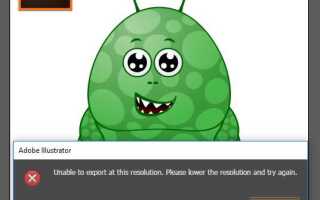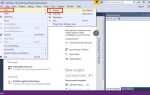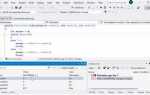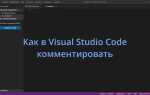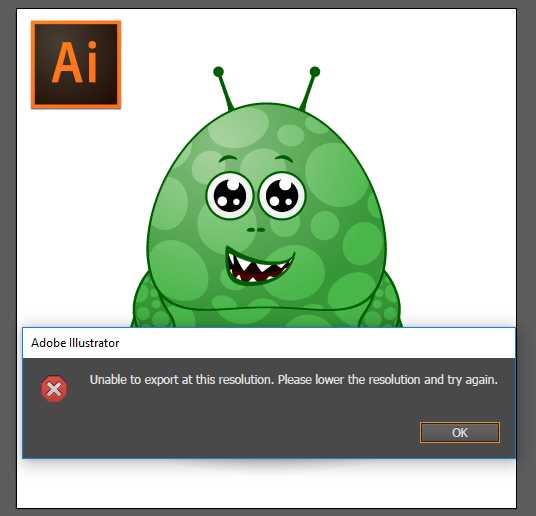
При работе с векторной графикой в Adobe Illustrator часто возникает необходимость экспортировать итоговое изображение в растровый формат, в частности – JPEG. Этот формат удобен для публикации в интернете, передачи заказчику или использования в презентациях. Однако, чтобы избежать потери качества и сохранить все визуальные особенности дизайна, важно корректно настроить параметры экспорта.
Чтобы сохранить файл в формате JPEG, необходимо выбрать пункт File → Export → Export As…, указать имя файла и в списке форматов выбрать JPEG (*.JPG; *.JPEG; *.JPE). После этого Illustrator откроет диалоговое окно с набором настроек. Ключевые параметры, на которые следует обратить внимание: Color Model (лучше всего выбрать RGB для веба), Quality (от 1 до 10), Resolution (обычно 150–300 ppi в зависимости от целей) и опция Use Artboards – если нужно экспортировать только содержимое в пределах монтажной области.
При высоком значении качества (8–10) файл будет иметь больше деталей, но увеличится размер. Для баланса между качеством и размером рекомендуется использовать значение от 7 до 9. Выбор разрешения также зависит от предполагаемого способа использования: для экранного отображения достаточно 72 ppi, для печати – не менее 300 ppi.
Если в документе используются прозрачные объекты, важно помнить, что JPEG не поддерживает прозрачность. Такие элементы будут автоматически залиты белым фоном. Чтобы избежать нежеланных артефактов, убедитесь, что фон иллюстрации оформлен вручную, либо выберите подходящий цвет в параметре Background Color перед экспортом.
Как открыть файл для сохранения в формате JPEG
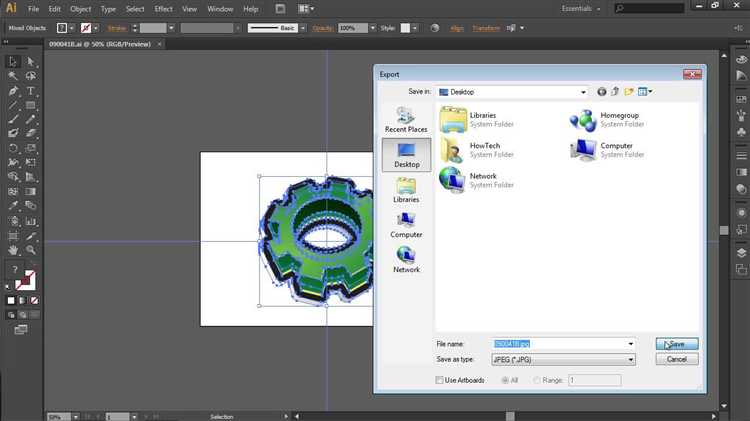
Откройте Adobe Illustrator и перейдите в меню File → Open. В открывшемся окне выберите файл с расширением .ai, .eps, .pdf или .svg. Поддерживаются только форматы, содержащие векторную графику.
Если файл ранее не сохранялся в Illustrator, сначала выполните импорт:
- Для растровых изображений: File → Place, затем выберите файл JPEG, PNG или PSD.
- Убедитесь, что в диалоговом окне установлен флажок Link, если не требуется встраивание изображения в документ.
После открытия убедитесь, что все элементы корректно отображаются. Используйте Outline View (Ctrl+Y или Cmd+Y) для проверки структуры объектов.
Перед сохранением в JPEG отключите скрытые слои и временные направляющие: откройте панель Layers и удалите лишние элементы. Проверьте цветовой режим через File → Document Color Mode. Для веб-изображений установите RGB.
Файл готов к сохранению в формате JPEG только при отсутствии активных редактируемых текстов, открытых эффектов и прозрачных объектов. При необходимости объедините слои через Object → Flatten Transparency.
Выбор области иллюстрации перед экспортом
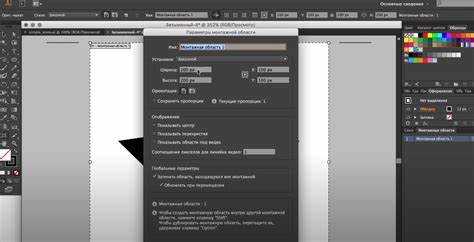
Перед сохранением файла в формате JPEG в Adobe Illustrator необходимо точно определить область, которая будет экспортирована. Это позволяет избежать захвата лишних элементов или пустого пространства.
Чтобы выбрать конкретную область, используйте инструмент «Artboard Tool» (Shift+O). С его помощью можно создать новую монтажную область нужного размера или отредактировать существующую. Illustrator экспортирует именно содержимое выбранной монтажной области, игнорируя объекты за её пределами.
Для экспорта только выделенной части иллюстрации, а не всей монтажной области, необходимо сначала выделить нужные объекты, затем перейти в меню File > Export > Export As…, выбрать формат JPEG и активировать опцию «Use Artboards». В появившемся окне установите флажок «Range» и укажите номер нужной монтажной области. Если нужно сохранить только выделенные элементы, предварительно переместите их на отдельную монтажную область.
При работе с несколькими монтажными областями важно дать им понятные имена в панели Artboards, чтобы избежать путаницы при выборе области для экспорта.
Не оставляйте объекты за пределами монтажной области, если не планируете включать их в JPEG-файл. Illustrator может частично включить такие элементы при отключённой опции «Use Artboards».
Настройка параметров экспорта JPEG в Illustrator
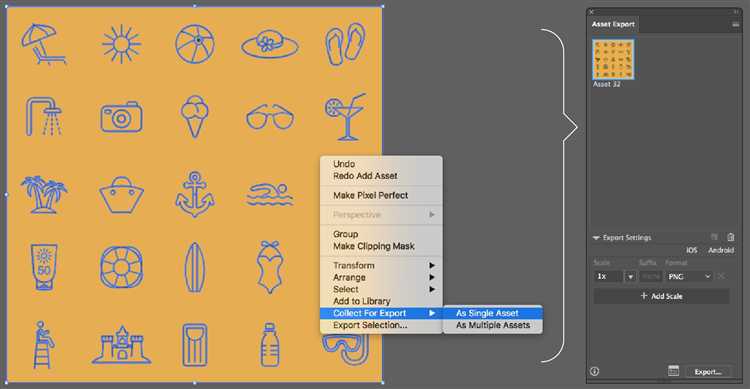
При экспорте в JPEG через Файл → Экспорт → Сохранить для Web (Legacy) или Файл → Экспорт → Экспорт как необходимо точно задать параметры, влияющие на качество изображения и размер файла.
- Цветовой режим: выберите RGB. Это обязательно для веб-изображений и цифрового отображения. CMYK не поддерживается в JPEG-экспорте напрямую.
- Качество (Quality): устанавливается от 0 до 100. Значение 80–90 оптимально для баланса между качеством и размером файла.
- Разрешение (Resolution):
- Screen (72 ppi) – подходит для веб.
- Medium (150 ppi) – универсальный вариант.
- High (300 ppi) – для печати, но может увеличить файл в десятки раз.
- Формат сжатия: используйте прогрессивное сжатие (Progressive), чтобы изображение загружалось поэтапно – полезно для сайтов.
- Прозрачность: формат JPEG не поддерживает альфа-канал. Все прозрачные области заменяются белым фоном. Заранее проверьте и при необходимости залейте фон вручную.
- Область экспорта (Use Artboards): включите опцию, если нужно экспортировать только содержимое внутри артборда. Без неё будет сохранён весь холст, включая объекты за его пределами.
- Профиль ICC: сохраняйте встраивание цветового профиля (Embed ICC Profile), если важна точная цветопередача между разными устройствами.
Настройте параметры один раз, затем сохраните их как пресет, чтобы ускорить будущие экспорты.
Разрешение и качество изображения при сохранении
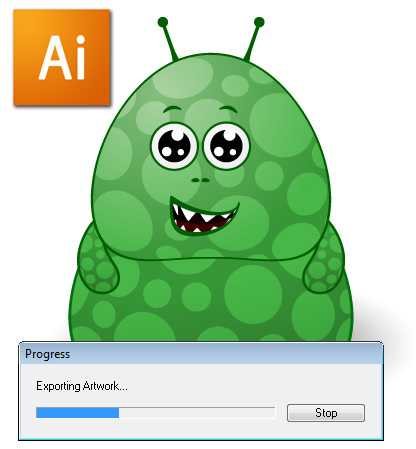
При экспорте в JPEG через Adobe Illustrator необходимо учитывать два ключевых параметра: разрешение (Resolution) и качество (Quality). Эти параметры напрямую влияют на итоговый вес файла и визуальную четкость изображения.
Разрешение задаётся в точках на дюйм (dpi). Для веб-графики достаточно 72 dpi. Для печати выбирайте минимум 300 dpi. При более низком значении на печати появятся артефакты и размытость. Illustrator предлагает три пресета: Screen (72 dpi), Medium (150 dpi), High (300 dpi). Ручной ввод возможен при выборе опции Other.
Качество регулируется слайдером от 0 до 10. Значения от 7 и выше минимизируют потери при сжатии. Значение 10 обеспечивает практически незаметную деградацию, но увеличивает размер файла. Для баланса между качеством и весом оптимален диапазон 8–9.
Избегайте установки качества ниже 5 при сохранении сложных иллюстраций с градиентами или мелкими деталями – компрессия приведёт к заметным искажениям. При экспорте с прозрачным фоном Illustrator преобразует его в белый, так как формат JPEG не поддерживает альфа-канал.
Перед сохранением рекомендуется визуально проверить изображение в режиме Pixel Preview (View > Pixel Preview), чтобы оценить, как объект будет выглядеть после растрирования и сжатия.
Отличия между экспортом и сохранением как JPEG
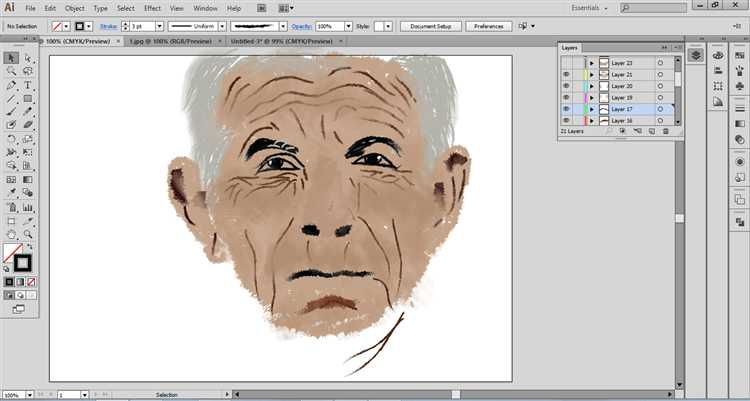
В Adobe Illustrator команда «Сохранить как» и функция «Экспорт» создают JPEG-файлы разными способами, что критично при подготовке графики для печати или веба.
При использовании «Файл → Сохранить как» с выбором формата JPEG Illustrator сохраняет изображение с текущими настройками артборда, преобразуя в растровый формат только видимую область. Этот метод ограничен в возможностях: отсутствует управление разрешением, цветовым пространством и сжатием на уровне экспорта.
Команда «Файл → Экспорт → Сохранить для веб (устар.)» или «Файл → Экспорт → Экспорт как» позволяет точно задать параметры JPEG: разрешение (72, 150, 300 ppi), цветовой режим (RGB или CMYK), степень сжатия и прогрессивную загрузку. Также возможен выбор конкретного артборда или области, что удобно при работе с многокомпонентными проектами.
Для веб-графики предпочтителен экспорт с настройками 72 ppi и RGB, а для печати – 300 ppi и CMYK (при поддержке внешним ПО). При сохранении через экспорт результат можно предварительно просмотреть, что исключает потери качества из-за некорректных параметров.
Решение распространённых проблем при сохранении в JPEG
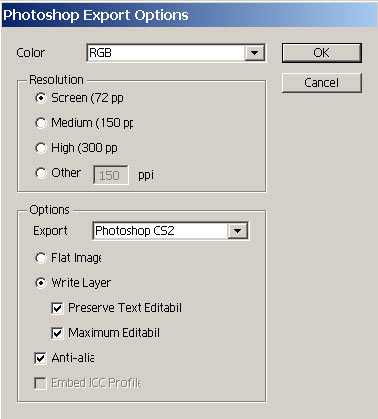
При экспорте из Adobe Illustrator в формат JPEG часто возникают конкретные технические сложности, которые можно устранить при правильной настройке параметров и подготовке файла.
- Низкое качество изображения
- Убедитесь, что в окне сохранения установлен параметр качества не ниже 80%. При значении ниже происходит сильная компрессия с потерей деталей.
- Перед экспортом увеличьте разрешение в настройках до 300 ppi, если итоговое изображение будет использоваться для печати.
- Появление пикселизации и размытости
- Проверьте, что исходный артборд имеет нужный размер в пикселях, соответствующий конечным требованиям.
- Избегайте масштабирования растровых элементов внутри Illustrator перед сохранением в JPEG – лучше использовать векторные объекты или готовые изображения с нужным разрешением.
- Отсутствие прозрачности
- JPEG не поддерживает прозрачность. Если нужна прозрачность, используйте формат PNG.
- Чтобы фон был белым, добавьте заливку белым цветом на отдельном слое перед сохранением.
- Цветовые искажения
- Проверьте, что цветовой режим документа – RGB, так как JPEG корректно отображается только в RGB.
- Отключите управление цветом при сохранении, если наблюдаются резкие цветовые изменения, и вручную настройте профиль sRGB.
- Большой размер файла
- Уменьшите разрешение, если изображение предназначено для веба (72–96 ppi достаточно).
- Настройте уровень качества компрессии в диалоге сохранения, снижая качество до приемлемого уровня без заметной потери визуальной четкости.
Регулярная проверка настроек документа и параметров экспорта позволяет избежать большинства распространённых проблем при сохранении в JPEG из Adobe Illustrator.
Вопрос-ответ:
Как сохранить изображение в формате JPEG из Adobe Illustrator без потери качества?
Для сохранения файла в JPEG с максимально возможным качеством в Adobe Illustrator выберите пункт меню «Файл» → «Экспорт» → «Экспортировать как». В открывшемся окне укажите формат JPEG, задайте нужное имя и папку для сохранения. Далее откроется окно параметров JPEG, где необходимо установить качество на значение близкое к 100%, выбрать нужное разрешение (обычно 300 ppi для печати) и цветовую модель (RGB для экранного использования, CMYK для печати). Это позволит сохранить изображение с минимальными потерями.
Можно ли экспортировать всю рабочую область в JPEG, а не только выделенный объект?
Да, при экспорте в формате JPEG в Illustrator можно сохранить всю рабочую область. Для этого в процессе экспорта не ставьте галочку «Использовать выделение» или аналогичный параметр, чтобы сохранить все, что находится в пределах артборда. Если нужно сохранить именно рабочую область, убедитесь, что выбран правильный артборд в настройках экспорта, особенно если у вас несколько артбордов в документе.
Как задать разрешение изображения при сохранении в JPEG из Illustrator?
При сохранении файла в JPEG в Illustrator после выбора формата появится окно с параметрами экспорта. Там есть поле для установки разрешения, обычно в dpi (точках на дюйм). Вы можете выбрать стандартные значения — 72 dpi для изображений, предназначенных для просмотра на экране, и 300 dpi для печатных материалов. Установка более высокого разрешения сделает файл более качественным, но увеличит размер файла.
Можно ли сохранить прозрачность фона при экспорте в JPEG из Adobe Illustrator?
Формат JPEG не поддерживает прозрачность, поэтому при экспорте из Illustrator фон всегда будет заполнен цветом, который можно задать в настройках (чаще всего это белый цвет). Если необходимо сохранить прозрачный фон, лучше использовать форматы PNG или TIFF, которые позволяют сохранить прозрачность.
Как избежать размытия изображения после сохранения в JPEG из Adobe Illustrator?
Чтобы изображение не было размытым, при экспорте в JPEG важно выставить высокое разрешение (например, 300 dpi), выбрать максимальное качество в настройках и проверить размер конечного изображения в пикселях. Также стоит убедиться, что артборд и объекты внутри имеют четкие контуры и не масштабируются до меньшего размера перед сохранением. При необходимости можно предварительно растрировать векторные элементы с высоким разрешением перед экспортом.